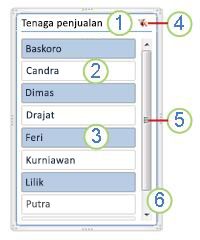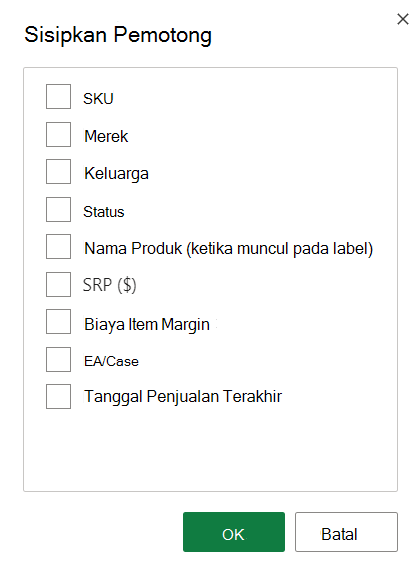Menggunakan pemotong untuk memfilter data
Berlaku Untuk
Pemotong menyediakan tombol yang bisa Anda klik untuk memfilter tabel, atau PivotTable. Selain pemfilteran cepat, pemotong juga menunjukkan status pemfilteran saat ini, yang memudahkan untuk memahami apa yang saat ini ditampilkan.

Anda bisa menggunakan pemotong untuk memfilter data dalam tabel atau PivotTable dengan mudah.
-
Klik di mana saja dalam tabel atau PivotTable.
-
Pada tab Sisipkan, pilih Pemotong.
-
Dalam kotak dialog Sisipkan Pemotong , pilih kotak centang untuk bidang yang ingin Anda tampilkan, lalu pilih OK.
-
Pemotong akan dibuat untuk setiap bidang yang Anda pilih. Mengklik salah satu tombol pemotong akan secara otomatis menerapkan filter tersebut ke tabel yang ditautkan atau PivotTable.
Catatan:
-
Untuk memilih lebih dari satu item, tahan Ctrl, lalu pilih item yang ingin Anda perlihatkan.
-
Untuk menghapus filter pemotong, pilih Hapus filter
-
-
Anda dapat menyesuaikan preferensi pemotong di tab Pemotong (di versi Excel yang lebih baru), atau tab Desain (Excel 2016 dan versi yang lebih lama) pada pita.
-
Pada tab Pemotong atau Desain , pilih gaya warna yang Anda inginkan.
Catatan: Pilih dan tahan sudut pemotong untuk menyesuaikan dan mengubah ukurannya.
Jika sudah memiliki PivotTable, Anda dapat menggunakan pemotong yang sama untuk memfilter PivotTable lain.
Catatan: Pemotong hanya bisa tersambung ke PivotTable yang memiliki sumber data yang sama.
-
Buat PivotTable yang didasarkan pada sumber data yang sama dengan PivotTable yang sudah memiliki pemotong yang ingin digunakan kembali.
-
Pilih pemotong yang ingin Anda bagikan di PivotTable lain. Tindakan ini akan menampilkan tab Pemotong.
-
Pada tab Pemotong, pilih Laporan Connections.
-
Dalam kotak dialog, pilih kotak centang PivotTable di mana Anda ingin pemotong tersedia.
-
Klik di mana saja dalam PivotTable tempat pemotong yang ingin Anda putuskan sambungannya. Tindakan ini akan menampilkan tab Analisis PivotTable.
-
Pilih tab Analisis PivotTable, lalu pilih Filter Connections.
-
Dalam kotak dialog, kosongkan kotak centang bidang PivotTable mana saja yang ingin Anda putus sambungannya.
Lakukan salah satu hal berikut:
-
Pilih pemotong, lalu tekan Delete.
-
Klik kanan pemotong, lalu pilih Hapus <Nama pemotong>.
Pemotong biasanya menampilkan komponen berikut:
|
|
1. Header pemotong menunjukkan kategori item di pemotong. 2. Tombol pemfilteran yang tidak dipilih menunjukkan bahwa item tidak disertakan dalam filter. 3. Tombol pemfilteran yang dipilih menunjukkan bahwa item disertakan dalam filter. 4. Tombol Hapus Filter menghapus filter dengan memilih semua item di pemotong. 5. Bilah gulir memungkinkan pengguliran ketika terdapat lebih banyak item dari yang saat ini terlihat di pemotong. 6. Memindahkan batas dan mengubah ukuran kontrol memungkinkan Anda untuk mengubah ukuran dan lokasi pemotong. |
Anda bisa menggunakan pemotong untuk memfilter data dalam tabel atau PivotTable dengan mudah.
-
Klik di mana saja dalam tabel atau PivotTable yang ingin Anda buat pemotongnya.
-
Pada tab Sisipkan, pilih Pemotong.
-
Dalam kotak dialog Sisipkan Pemotong , pilih kotak centang untuk bidang yang ingin Anda tampilkan lalu pilih OK.
-
Pemotong ditampilkan untuk setiap bidang yang Anda pilih. Mengklik salah satu tombol pemotong akan secara otomatis menerapkan filter tersebut ke tabel yang ditautkan atau PivotTable.
Catatan:
-
Untuk memilih lebih dari satu item, tahan Cmd, lalu pilih item yang ingin Anda perlihatkan.
-
Untuk menghapus filter pemotong, pilih Hapus Filter di pemotong.
-
-
Klik pemotong yang ingin Anda format.
Tindakan ini akan menampilkan tab Pemotong.
-
Pada tab Pemotong, klik gaya berwarna yang Anda inginkan.
Jika sudah memiliki PivotTable, Anda dapat menggunakan pemotong yang sama untuk memfilter PivotTable lain. Perlu diperhatikan bahwa hal ini dapat dilakukan hanya jika dua PivotTable menggunakan sumber data yang sama.
-
Pertama, buat PivotTable yang memiliki sumber data yang sama dengan PivotTable yang telah memiliki pemotong yang ingin digunakan kembali.
-
Klik pemotong yang ingin Anda bagikan di PivotTable lain. Tindakan ini akan menampilkan tab Pemotong.
-
Pada tab Pemotong, pilih Laporan Connections.
-
Dalam kotak dialog, centang kotak PivotTable yang ingin Anda sediakan pemotong.
-
Klik di mana saja dalam PivotTable yang koneksi pemotongnya ingin diputus.
Tindakan ini akan menampilkan tab Analisis PivotTable.
-
Klik tab Analisis PivotTable, lalu pilih Filter Connections.
-
Dalam kotak dialog, hapus centang kotak semua bidang PivotTable yang koneksi pemotongnya ingin diputus.
Lakukan salah satu hal berikut:
-
Pilih pemotong, lalu tekan Delete.
-
Tekan Control dan klik pemotong, lalu pilih Hapus <Nama pemotong>.
Pemotong biasanya menampilkan komponen berikut:
|
|
1. Header pemotong menunjukkan kategori item di pemotong. 2. Tombol pemfilteran yang tidak dipilih menunjukkan bahwa item tidak disertakan dalam filter. 3. Tombol pemfilteran yang dipilih menunjukkan bahwa item disertakan dalam filter. 4. Tombol Hapus Filter menghapus filter dengan memilih semua item di pemotong. 5. Bilah gulir memungkinkan pengguliran ketika terdapat lebih banyak item dari yang saat ini terlihat di pemotong. 6. Memindahkan batas dan mengubah ukuran kontrol memungkinkan Anda untuk mengubah ukuran dan lokasi pemotong. |
Anda bisa menggunakan pemotong untuk memfilter data dalam tabel atau PivotTable dengan mudah.
Catatan: Hanya pembuatan pemotong PivotTable lokal yang tersedia di Excel untuk web. Untuk membuat pemotong untuk tabel, PivotTable model data, atau PivotTable Power BI, silakan gunakan Excel untuk Windows atau Excel untuk Mac.
-
Klik di mana saja dalam PivotTable.
-
Pada tab PivotTable, pilih Sisipkan Pemotong.
-
Dalam kotak dialog Sisipkan Pemotong , pilih kotak centang untuk bidang yang ingin Anda tampilkan, lalu pilih OK.
-
Pemotong akan dibuat untuk setiap bidang yang Anda pilih. Memilih salah satu tombol pemotong akan secara otomatis menerapkan filter tersebut ke tabel yang ditautkan atau PivotTable.
Catatan:
-
Untuk memilih lebih dari satu item, tahan Ctrl, lalu pilih item yang ingin Anda perlihatkan.
-
Untuk menghapus filter pemotong, pilih Hapus Filter di pemotong.
-
Pilih pemotong yang ingin Anda format. Tindakan ini akan menampilkan tab Pemotong.
Pada tab Pemotong, pilih gaya berwarna yang Anda inginkan.
Catatan: Pilih dan tahan sudut pemotong untuk menyesuaikan dan mengubah ukurannya.
Jika sudah memiliki PivotTable, Anda dapat menggunakan pemotong yang sama untuk memfilter PivotTable lain.
Catatan: Pemotong hanya bisa tersambung ke PivotTable yang memiliki sumber data yang sama.
-
Pertama, buat PivotTable yang memiliki sumber data yang sama dengan PivotTable yang telah memiliki pemotong yang ingin digunakan kembali.
-
Pilih pemotong yang ingin Anda bagikan di PivotTable lain. Tindakan ini akan menampilkan tab Pemotong.
-
Pada tab Pemotong , pilih Pengaturan.
-
Di panel, di bawah bagian Connections PivotTable, pilih kotak centang PivotTable yang ingin Anda gunakan untuk pemotong.
-
Pilih di mana saja dalam PivotTable yang ingin Anda putus sambungannya dengan pemotong. Tindakan ini menampilkan tab PivotTable .
-
Pilih tab PivotTable , lalu pilih Pengaturan.
-
Di panel, di bawah bagian Pemotong Connections, kosongkan kotak centang bidang PivotTable yang ingin Anda putus sambungannya dengan pemotong.
Lakukan salah satu hal berikut:
-
Pilih pemotong, lalu tekan Delete.
-
Tekan Control dan klik pemotong, lalu pilih Hapus.
Pemotong biasanya menampilkan komponen berikut:
|
|
1. Header pemotong menunjukkan kategori item di pemotong. 2. Tombol pemfilteran yang tidak dipilih menunjukkan bahwa item tidak disertakan dalam filter. 3. Tombol pemfilteran yang dipilih menunjukkan bahwa item disertakan dalam filter. 4. Tombol Hapus Filter menghapus filter dengan memilih semua item di pemotong. 5. Bilah gulir memungkinkan pengguliran ketika terdapat lebih banyak item dari yang saat ini terlihat di pemotong. 6. Memindahkan batas dan mengubah ukuran kontrol memungkinkan Anda untuk mengubah ukuran dan lokasi pemotong. |
Perlu bantuan lainnya?
Anda selalu dapat bertanya kepada ahli di Komunitas Teknologi Excel atau mendapatkan dukungan di Komunitas.